Bagi banyak orang, mode penyimpanan file secara dominan masihlah dilakukan melalui memori internal atau pun kartu microSD. Di lain pihak, sebagian orang sudah berpindah ke cloud storage. Masing-masing mode tersebut memiliki sisi plus dan sisi minusnya.
Hadirnya opsi penyimpanan file dari smartphone ke flash disk (atau yang lebih dikenal dengan istilah USB On the Go) layaknya menyetarakan sebuah ponsel dengan PC atau laptop. Dengan kata lain, inovasi ini merupakan lompatan untuk sinkronisasi antara smartphone dengan USB flash disk, yang dahulu terasa mustahil untuk dilakukan.
Dengan USB On the Go (OTG), membuat penyimpanan dan transfer data ke flash disk jadi kian mudah, semudah menggunakannya di PC atau laptop. Hanya tinggal dengan melakukan drag and drop. Berikut adalah cara memindahkan file dari memori handphone ke flash disk.
Langkah pertama

Pastikanlah bahwa smartphone-mu memiliki kualifikasi USB OTG, karena tak semua ponsel mendukung fitur tersebut. Tancapkanlah flash disk ke handphone yang membutuhkan konektor (microUSB port ke USB port). Lalu, cek indikator (lihat panah hijau), apakah di layar telah menampilkan ikon memori.
Langkah kedua
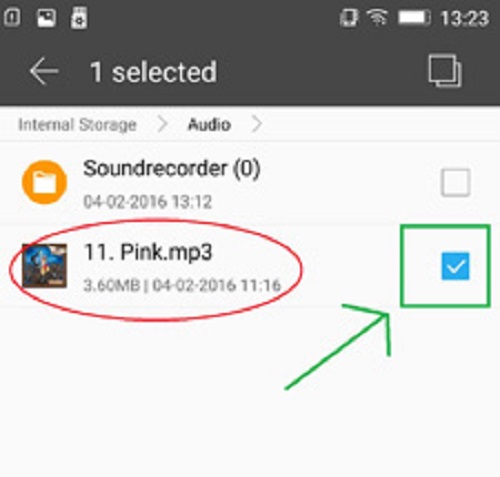
Pilihlah Internal Storage, lalu cari file yang akan ditransfer. Berilah tanda centang (V) untuk file yang akan dipindah tersebut. Jika terdapat beberapa file yang ingin ditransfer, berilah centang pada semua file. Setelah itu, pilihlah opsi Copy.
Langkah ketiga
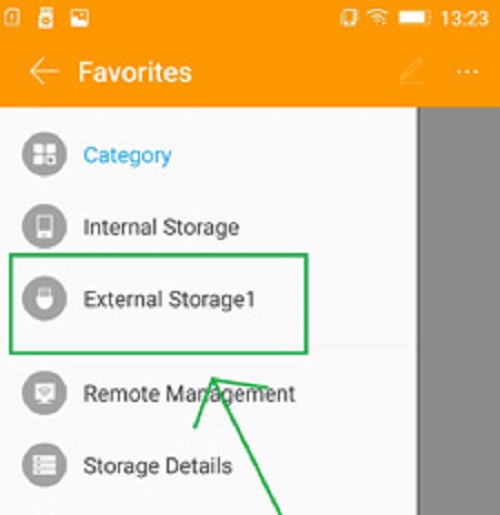
Carilah External Storage 1. Ini merupakan ruang memori pada flash disk kalian.
Langkah keempat
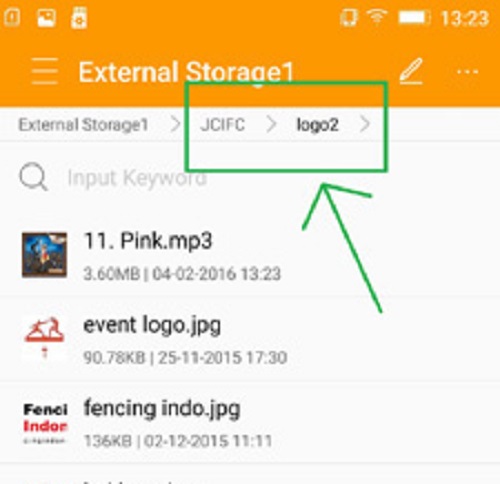
Pilihlah lokasi penyimpanan, atau folder yang ingin kalian tuju. Lakukan seperti layaknya kalian sedang menggunakan PC, dengan cara memilih Paste.
Langkah kelima
Setelah semua proses di atas selesai, untuk melepas flash disk lakukanlah tap pada Click to unmount, guna mencegah terjadinya crash atau problem lainnya.
Di samping itu, ada beberapa hal yang juga perlu untuk diperhatikan:
- Flash disk sebaiknya digunakan jika memang dibutuhkan pada saat ingin memindahkan data. Jadi, kalian tak perlu membawa laptop atau PC.
- Memindahkan data secara langsung dengan menggunakan kabel USB atau via wireless dari ponsel ke PC/laptop atau sebaliknya lebih disarankan untuk dilakukan.
- Jika USB flash disk milikmu telah terjangkit virus, sebaiknya lakukan pengamanan, sebelum menyebar ke smartphone.




